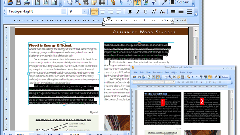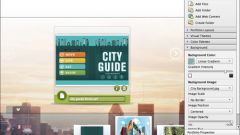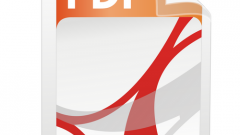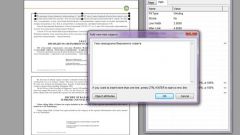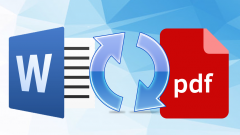Инструкция
1
Если у вас установлена та версия Adobe Acrobat, которая позволяет редактировать pdf-документ, то используйте соответствующий встроенный инструмент. Он так и называется - «Редактирование текста». Для его включения кликните пиктограмму с изображением буквы T и курсора, размещенную на панели «Дополнительное редактирование». Эта команда продублирована и в меню редактора - в подразделе «Дополнительное редактирование» раздела «Инструменты».
2
После включения этого инструмента действуйте точно так же, как и в любом другом текстовом редакторе - установите курсор ввода в нужное место или выделите нужный фрагмент и введите новый текст. Когда редактирование будет завершено - сохраните документ.
3
Воспользуйтесь каким-либо другим приложением, позволяющим редактировать документы формата pdf, если ваша версия Acrobat не предусматривает такой функции. Распространяемые бесплатно версии (Acrobat Reader) такой возможности не предоставляют, но она есть в версиях Standard, Professional и Extended. Не обязательно использовать для редактирования pdf-документов именно Acrobat, можно делать это редакторами других производителей - Foxit PDF Editor, Jaws PDF Editor, VeryPDF Editor и др.
4
Можно обойтись и вообще без установленного в компьютер редактора pdf-файлов, если есть доступ в интернет. В сети можно найти ресурсы, которые позволяют бесплатно делать это непосредственно в браузере. В зависимости от выбранного сервиса порядок редактирования может различаться, но общий принцип одинаков - сначала вам нужно с помощью соответствующей формы на странице сайта загрузить на сервер pdf-документ, а затем он будет отображен в вашем браузере вместе с панелью инструментов редактирования. После внесения изменений вам нужно нажать кнопку сохранения и с сервера в ваш браузер будет отправлен измененный файл.
Источники:
- Touchpdf - онлайн-редактор PDF
- как редактировать документ adobe